Jak zapnout a odblokovat záloţky v Chromu a Firefoxu pomocí Klávesové zkratky

Pokud máte tendenci otevřít ve svém prohlížeči mnoho kart, může být obtížné najít karty s nejvíce použité webové stránky. Připojování karet v prohlížeči prochází tyto karty doleva a zmenší karty tak, aby zobrazovaly pouze favicon a můžete to udělat jednoduchým klepnutím pravým tlačítkem myši
Co když, místo toho, aby místo toho, pravidelně připínáte a uvolňujete záložky při práci? S jednoduchým rozšířením prohlížeče pro Chrome nebo Firefox můžete klepnout a uvolnit karty pomocí rychlé klávesové zkratky.
Chrome
Chcete-li připnout a odpojit karty pomocí zástupců v Chromu, použijeme rozšíření nazvané Tab Pinner . Přejděte na tuto stránku a klikněte na tlačítko "Přidat do Chromu" a nainstalujte ji. Postupujte podle pokynů na obrazovce
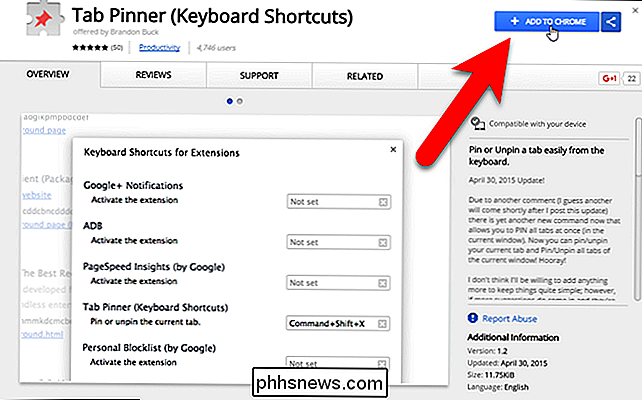
Chcete-li získat přístup k možnostem karty Pin Pinner, klepněte na nabídku Chrome v pravé části panelu nástrojů a přejděte na položku Další nástroje> Rozšíření.
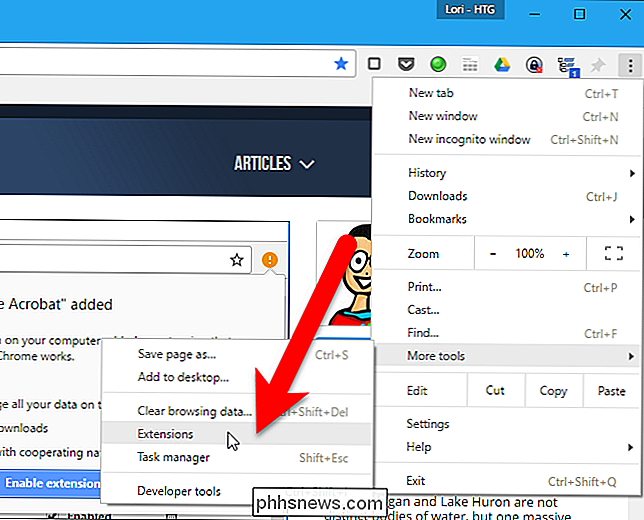
Na nové kartě se otevře stránka Rozšíření. Přejděte úplně dolů a klikněte na odkaz "Klávesové zkratky" vpravo.
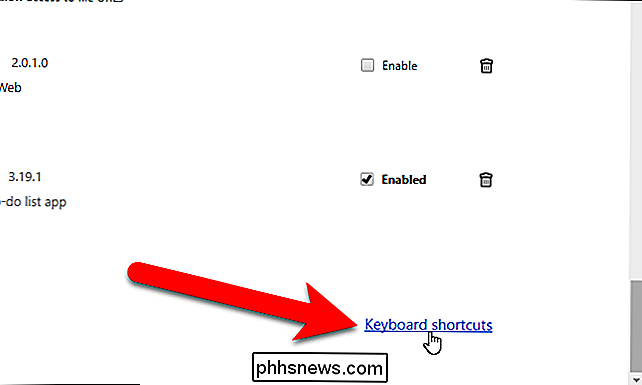
SOUVISEJÍCÍ: Jak vytvořit vlastní klávesové zkratky pro rozšíření v Google Chrome
Dialogové klávesové zkratky pro rozšíření a aplikace pole umožňuje určit zkratky pro použití s určitými rozšířeními a aplikacemi. Pod záložkou Pin Pinner (Klávesové zkratky) jsou k dispozici možnosti pro přiřazení klepnutím na tlačítko Pin nebo uvolnění aktuální karty a možnost Odemknout všechny klíče v aktuálním okně, které jsou jim přiřazeny, ale můžete je změnit. Karta "Pin všechny karty v aktuálním okně" nemá zpočátku přiřazenou klávesovou zkratku. Chcete-li přiřadit nebo změnit klávesové zkratky, jednoduše klikněte na pole pro tuto možnost a stiskněte klávesovou kombinaci, kterou chcete použít.
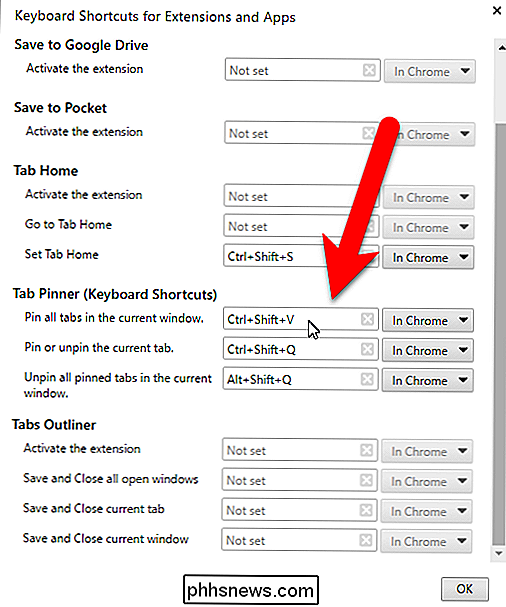
Chcete-li mít možnost používat některé z těchto zástupců na kartách v Chromu, i když Chrome není v aktivním okně zvolte v rozevíracím seznamu napravo od místní nabídky položku "Globální". Můžete například uvolnit všechny karty prohlížeče Chrome, a to i v případě, že Chrome je minimalizován volbou "Odemknout všechny záložky v aktuálním okně". Jakmile nastavíte klávesové zkratky, kliknutím na tlačítko OK potvrďte změny a zavřete dialogové okno.
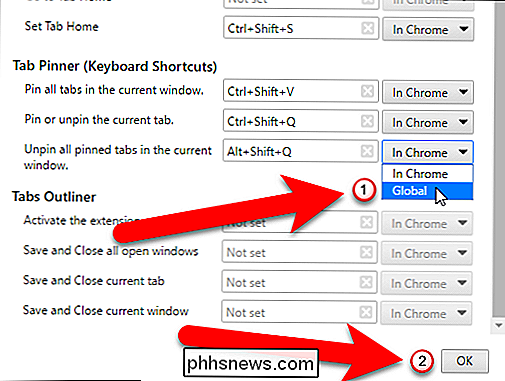
Nyní můžete použít klávesové zkratky pro připínání a uvolnění karet v prohlížeči Chrome.
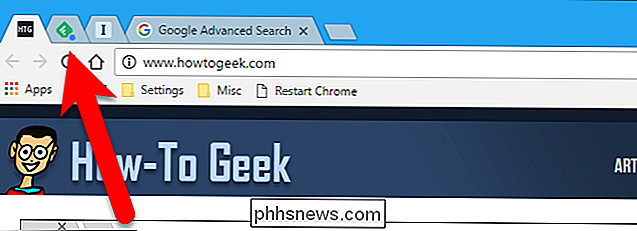
Firefox
Ve Firefoxu , existuje doplněk nazvaný Pin / Unpin Tab, který vám umožní použít jednoduchou klávesovou zkratku k zachycení a uvolnění aktuální karty. Přejděte na stránku doplnění záložky Pin / Unpin a klikněte na tlačítko "Přidat do Firefoxu". Rozšiřuje se instalace rychle a nevyžaduje restart Firefoxu.
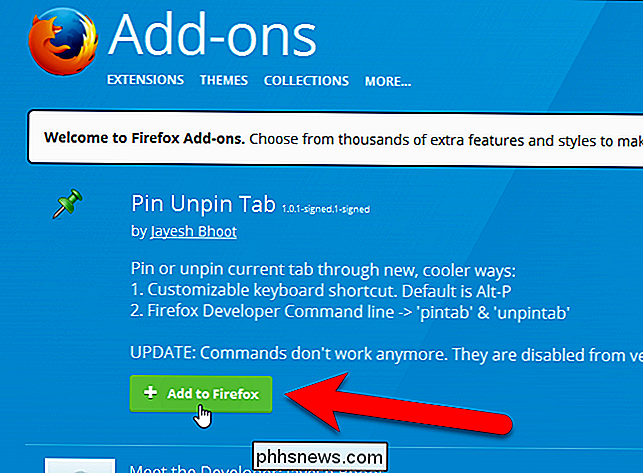
Chcete-li získat přístup k záložkám Pin / Unpin Tab, klikněte na nabídku Firefox (ikona hamburgeru na pravé straně panelu nástrojů) a klikněte na "Add-ons"
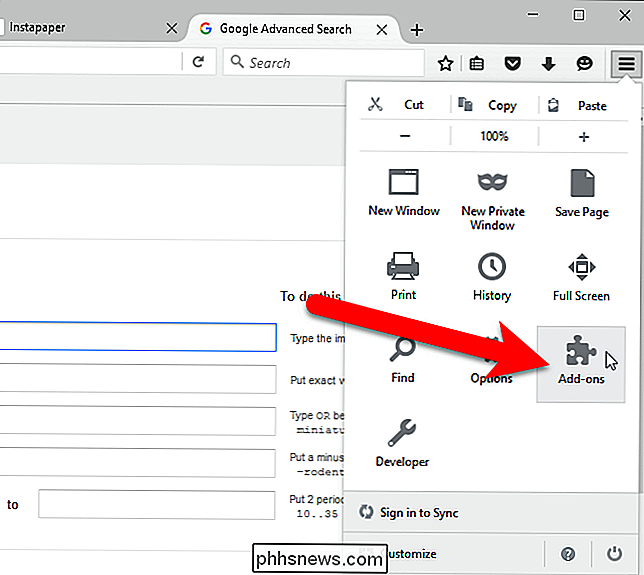
Ujistěte se, že v nabídce na levé straně je vybrána možnost "Rozšíření"
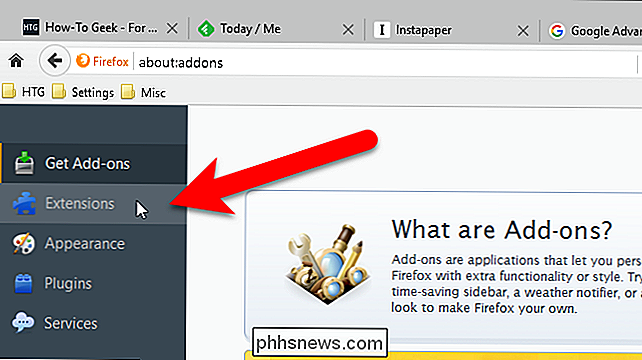
Klepněte na tlačítko "Možnosti" pro rozšíření karty Pin / Unpin Tab
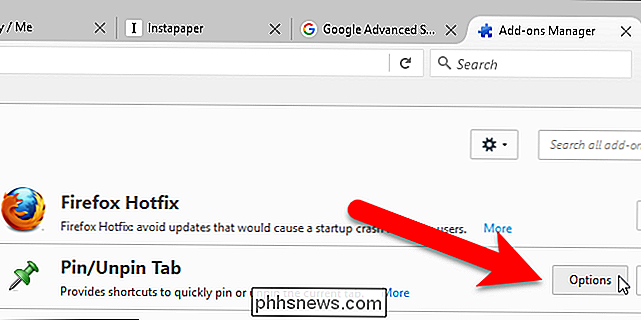
nebo Shift) ze sady voleb "Modifier Key" a písmena z rozevíracího seznamu "Normální klíč". Ujistěte se, že nevybíráte kombinaci kláves, která se již používá pro jinou akci, protože tato kombinace klíče bude přepsat existující akci. Alt + P je výchozí kombinace kláves.
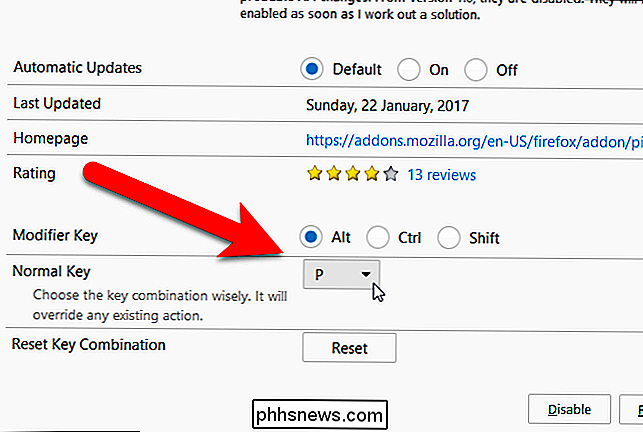
Nyní můžete stisknout vybrané modifikační tlačítko a písmeno, které jste vybrali pro připojení aktuální karty.
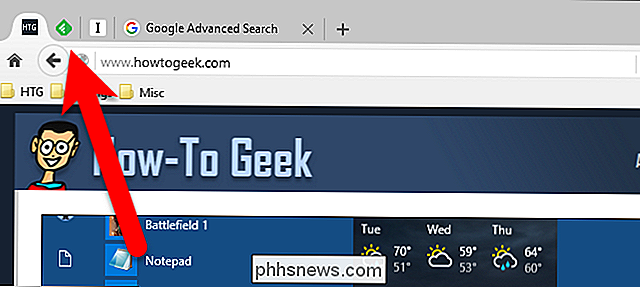

Jak přepracovat tlačítka ovládacího prvku Xbox One v systému Windows 10
Systém Windows 10 nyní umožňuje přepočítat tlačítka ovládacího prvku Xbox One stejně jako můžete přepočítat tlačítka na konzole Xbox One. Tato funkce je součástí aplikace Xbox Příslušenství, která není ve výchozím nastavení nainstalována. Omezení Tato nová funkce přemapování zcela bohužel zcela nevylučuje potřebu aplikací pro remapování řadičů třetích stran.

Jaké údaje se Android automaticky zálohují?
Velké množství dat v telefonu nebo tabletu s Androidem je zálohováno společností Google (nebo jednotlivými aplikacemi, které používáte) automaticky, ale co je uloženo pro vás a co potřebujete ušetřit pro sebe? Vysvětlíme, jaká data jsou automaticky zálohována a co není, takže můžete odpočívat snadno vědět, že jsou vaše data v bezpečí, nebo podniknout kroky k zálohování Některá data aplikace sami.



